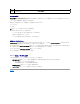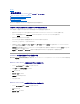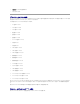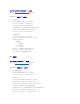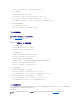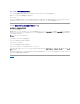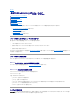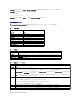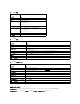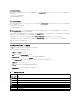Users Guide
ハードウェアインベントリ
このセクションでは、システムに現在取り付けられているハードウェアに関する情報を表示します。システムインベントリ タブをクリックした時にハードウェアインベントリデータがない場合は、次のメッセ
ージが表示されます。
ハードウェアインベントリは利用できません。
ページを更新して詳細を確認してください。
ファームウェアインベントリ
このセクションでは、取り付けられている Dell コンポーネントのファームウェアバージョンを表示します。システムインベントリ タブをクリックした時にファームウェアインベントリデータがない場合は、次
のメッセージが表示されます。
ハードウェアインベントリは利用できません。
ページを更新して詳細を確認してください。
新しいハードウェアをシステムに追加、またはシステムからハードウェアを取り外した後は、システムインベントリ ページでその変更が自動的にアップデートされない場合があります。これは製造プロセ
スで収集されたインベントリデータが新しい変更でアップデートされない場合があることが原因です。
これを解決するには、BIOS POST 中に Cntl+E オプションを選択し、再起動時の システムインベントリの収集 を有効化します。保存して Cntl+E オプションを終了します。
システムが再起動し、新しいシステムインベントリを収集します。インベントリ収集の完了後、システムインベントリ ページで正しいハードウェアとソフトウェアインベントリデータが表示されます。
詳細は、『iDRAC6 のオンラインヘルプ』を参照してください。
システムイベントログ(SEL)の使用
SEL ログ ページには、管理下システムで発生するシステムの重要イベントが表示されます。
システムイベントログを表示するには、次の手順を実行してください。
1. システム ツリーの システム をクリックします。
2. ログ タブをクリックしてから システムイベントログ をクリックします
システムイベントログ ページには、イベントの重大度と、表19-7 に示すようなその他の情報が表示されます。
3. 適切な システムイベントログ ページボタンをクリックして続行します。詳細は、『iDRAC6 のオンラインヘルプ』を参照してください。
4. ログのクリア をクリックして SEL をクリアします。
5. 名前を付けて保存 をクリックして、SEL を希望するディレクトリに保存します。
表 19-7.状態インジケータのアイコン
メモ:CSIOR(再起動時にシステムインベントリを収集)が有効でない場合、データの収集にいくらか時間がかかることから、まず CSIOR を実行して起動時にシステムインベントリを収集し、そ
れから システムインベントリ タブをクリックすることをお勧めします。
メモ:ログのクリアボタンは、ログのクリア 権限がある場合にのみ表示されます。
アイコン / カテゴ
リ
説明
緑のチェックマークは、正常(通常)ステータスを示します。
感嘆符の入った黄色の三角形は、警告(非重要)ステータスを示します。
赤い X は、重要(エラー)ステータスを示します。
疑問符のアイコンは、不明なステータスを示します。
日時
イベントが発生した日時。日付が空白の場合は、システム起動時にイベントが実行されます。フォーマットは、24 時間制に基づいて <日> <月> dd yyyy hh:mm:ss となり
ます。
説明
イベントの簡単な説明